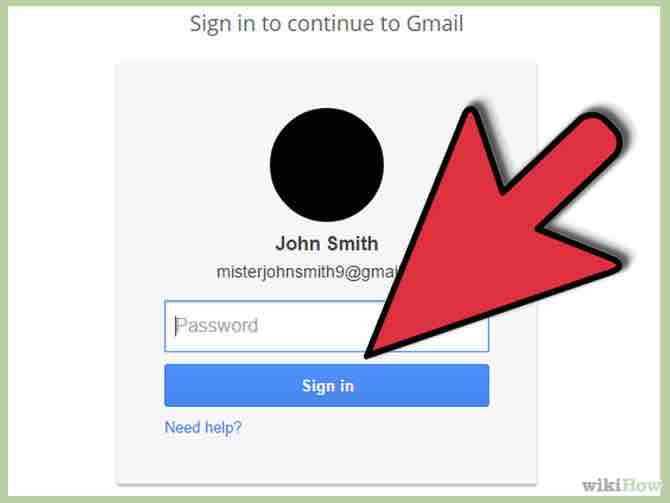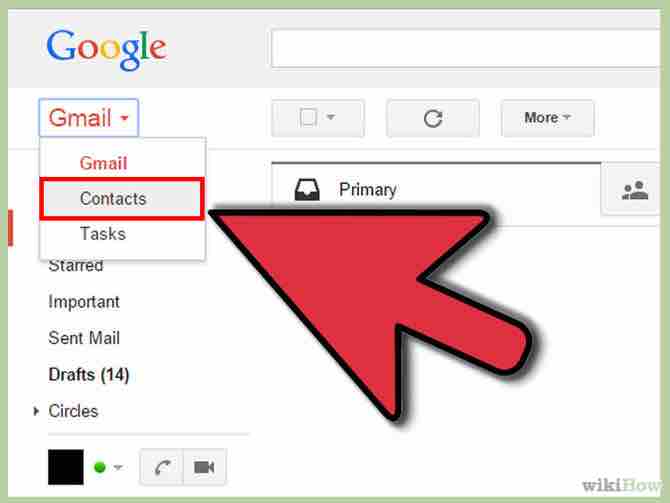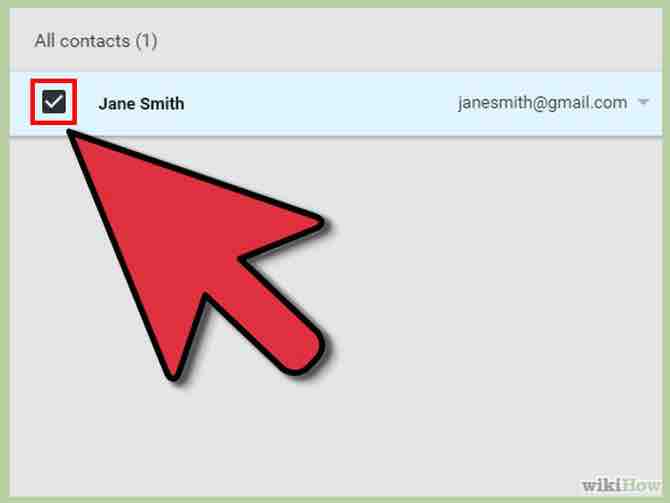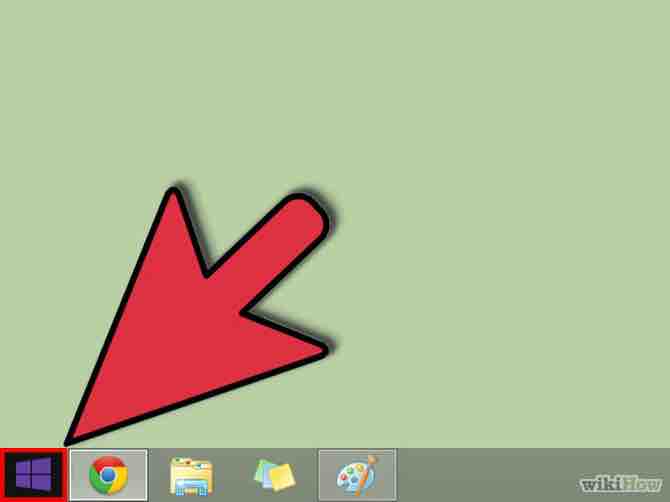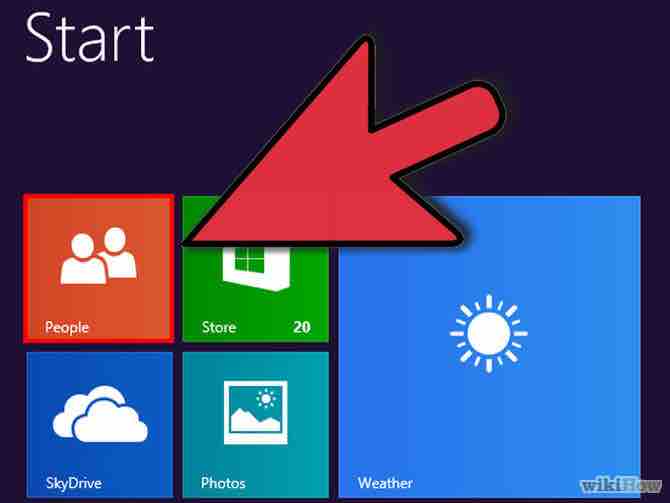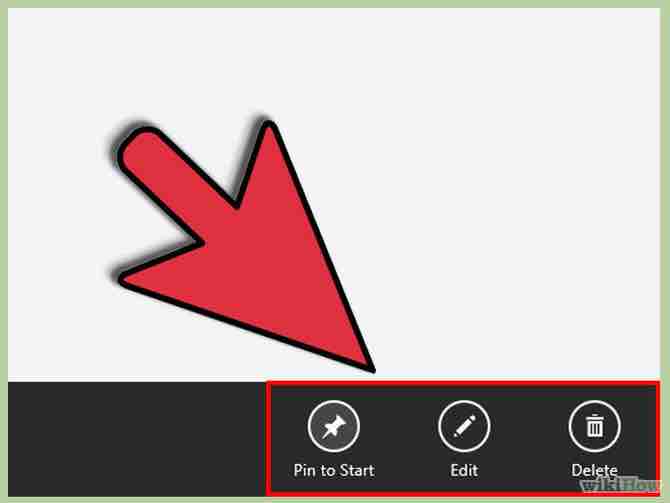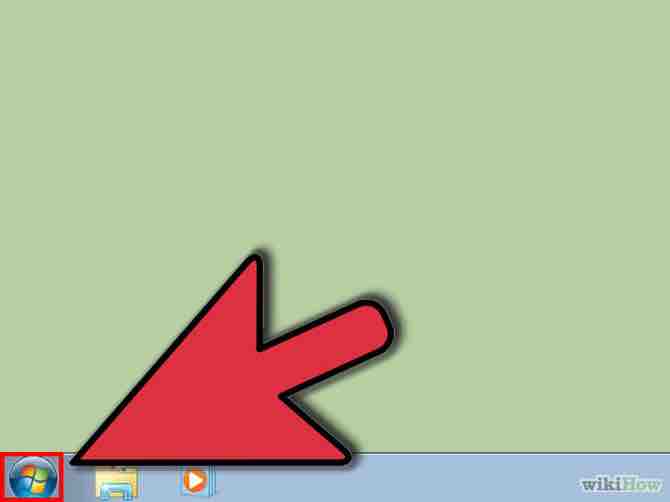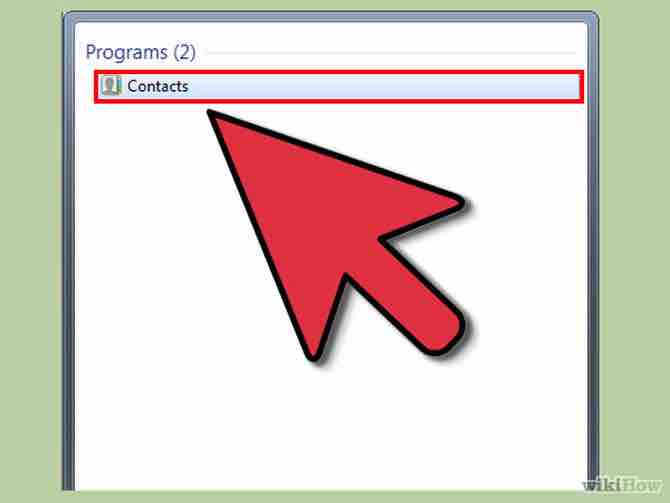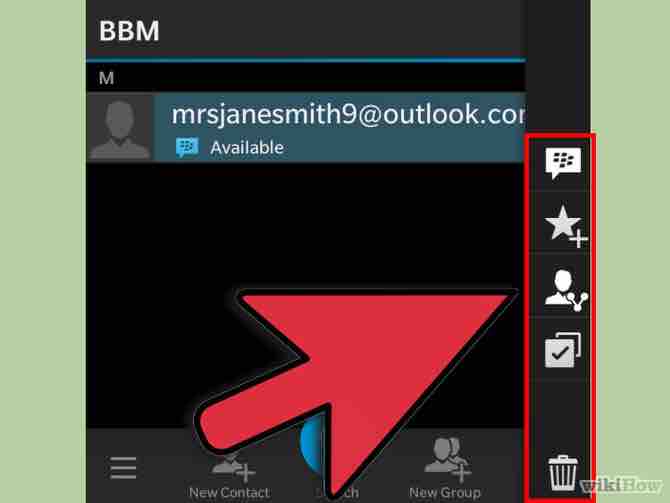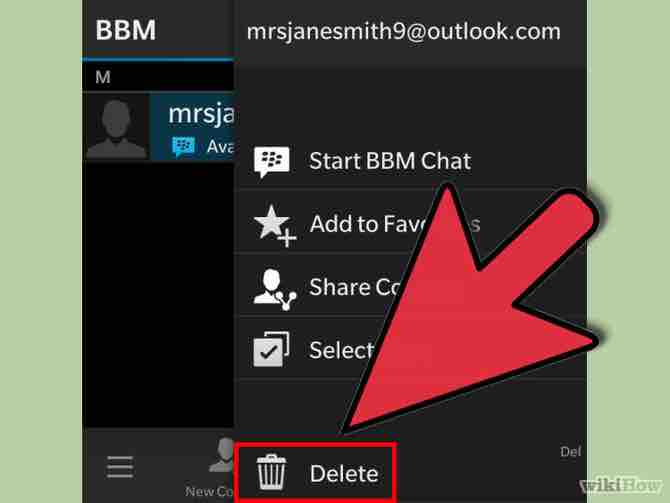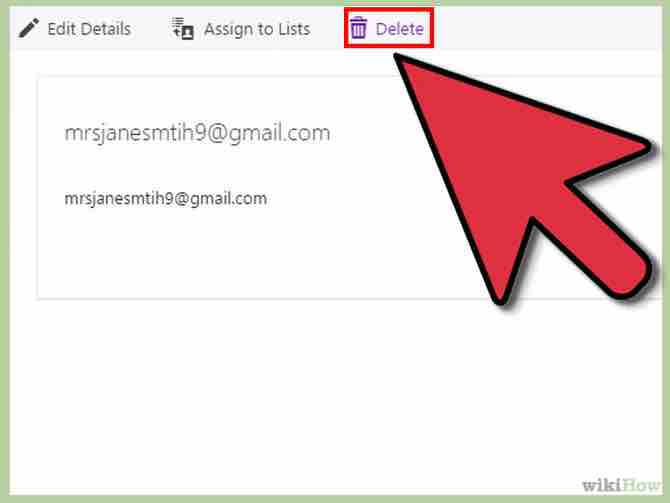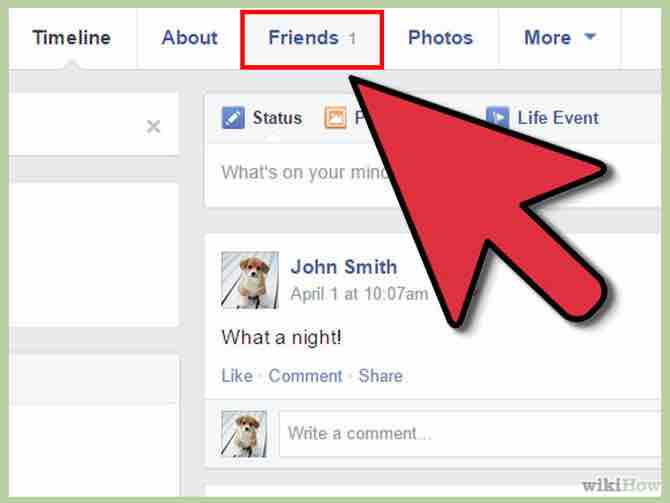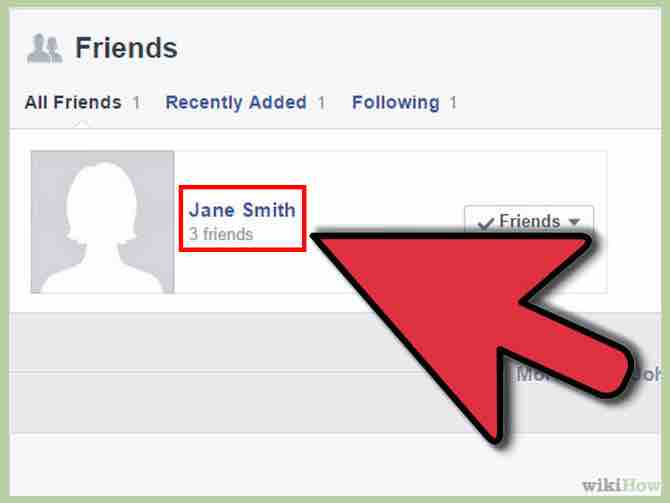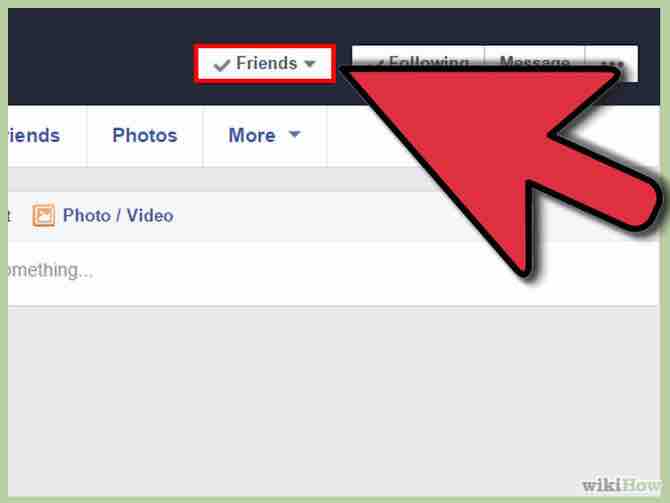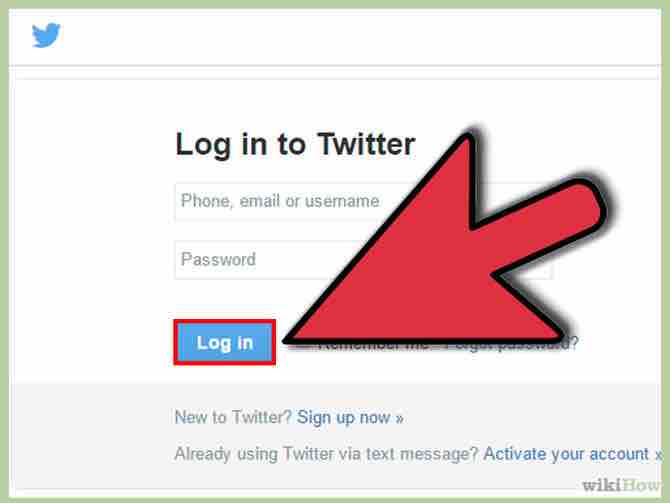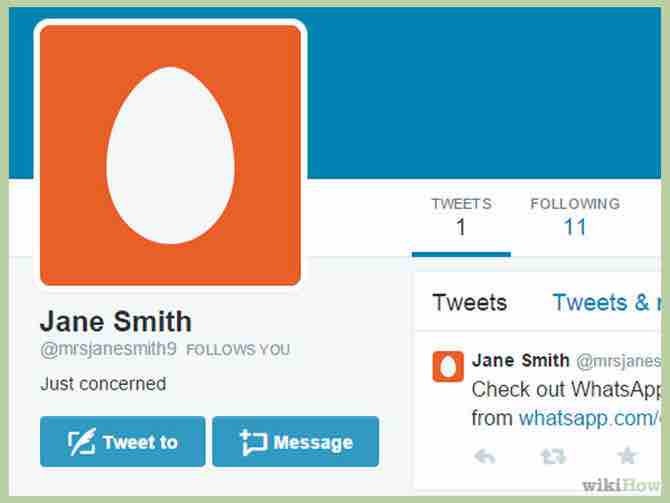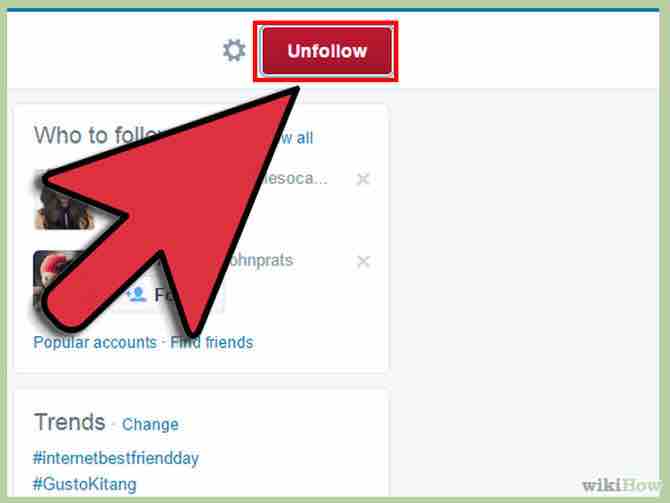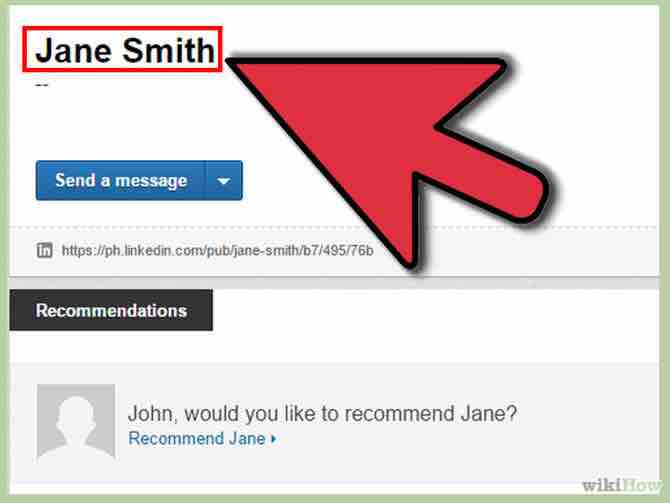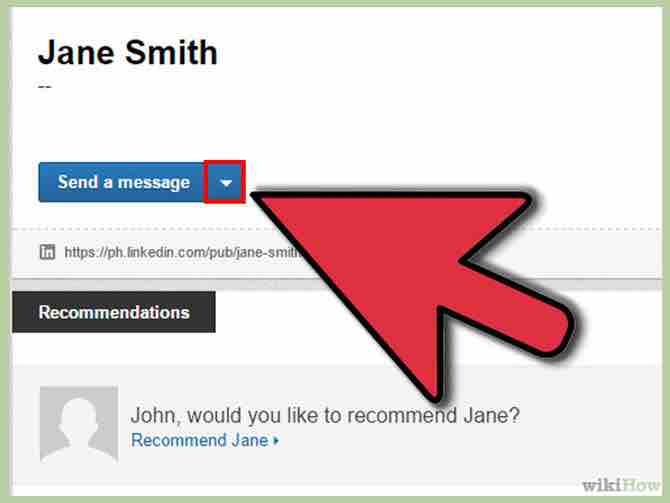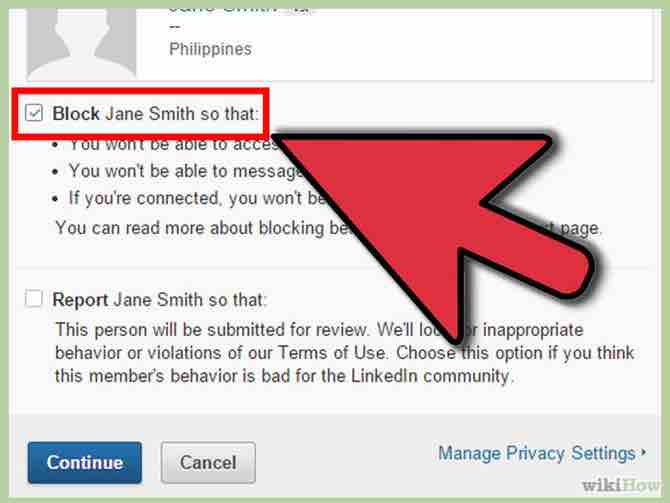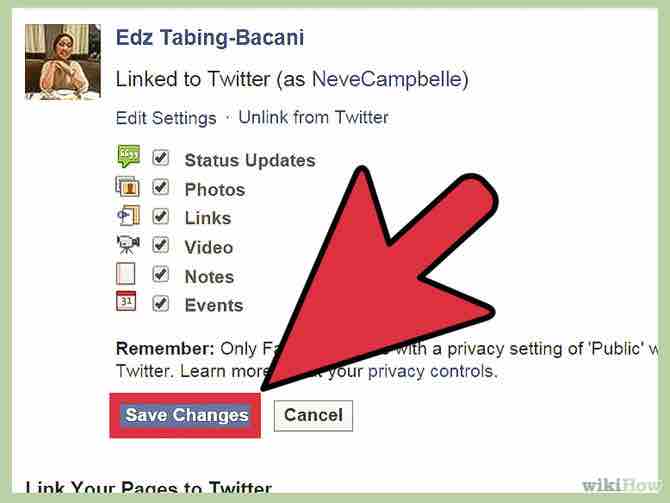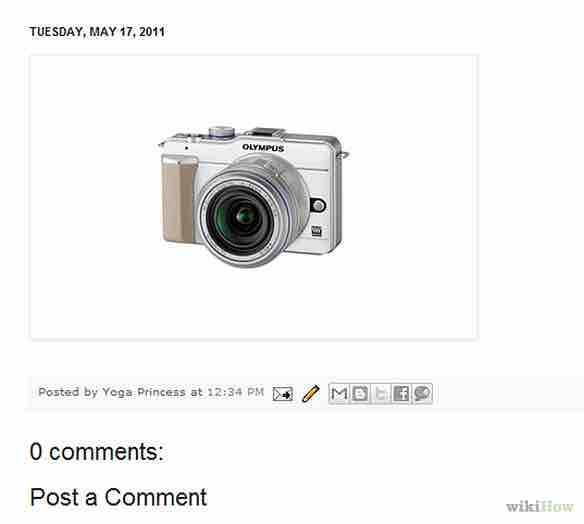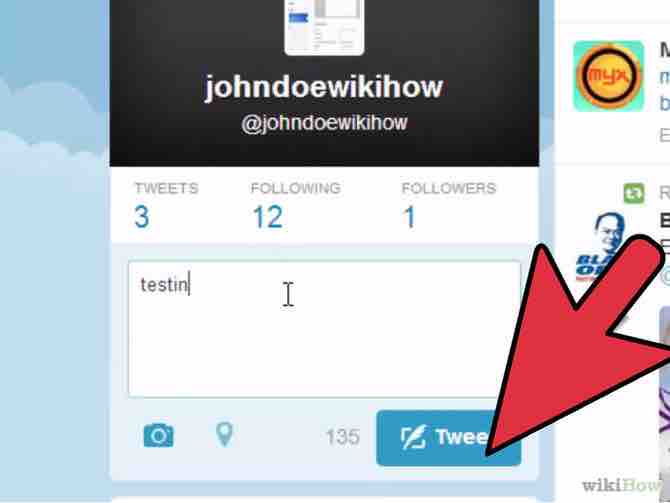Cómo eliminar un contacto
9 métodos:Borrar un contacto de tu iPhoneEliminar un contacto de GmailEliminar un contacto en Windows 8Eliminar un contacto en Windows 7/VistaEliminar contactos en un dispositivo BlackberryEliminar un contacto de Yahoo MailEliminar un contacto en FacebookEliminar un contacto en TwitterEliminar un contacto en LinkedIn
Cuando ya no planeas contactarte con una determinada persona o usuario a través del teléfono, el correo electrónico o las redes sociales, puedes eliminar ese contacto en particular de las aplicaciones que más utilizas. Es un proceso sencillo que sólo requiere de pocos pasos independientemente del dispositivo que utilices.
AnuncioPasos
Método 1 de 9: Borrar un contacto de tu iPhone
- 1Abre la aplicación “Contactos” de tu iPhone.Anuncio
- 2Desplázate y selecciona el contacto que quieres eliminar de tu teléfono.
- 3Presiona “Editar” en la esquina superior derecha de tu pantalla de contactos.
- 4Desplázate hacia el botón de la pantalla Editar y presiona “Eliminar contacto".
- 5Presiona “Eliminar contacto” cuando te pida confirmar que quieres eliminar el contacto. Ese contacto en particular será eliminado de tu iPhone [1].Anuncio
Método 2 de 9: Eliminar un contacto de Gmail
- 1Ingresa a tu cuenta de Gmail en https://mail.google.com/.
- 2Haz clic en “Gmail” en la esquina superior izquierda de tu sesión y selecciona “Contactos".
- 3Coloca un símbolo de visto junto al nombre del contacto que quieres eliminar.
- 4Haz clic en el botón “Más” y selecciona “Eliminar contacto". El contacto que seleccionaste será eliminado de tu cuenta de Gmail.[2].Anuncio
Método 3 de 9: Eliminar un contacto en Windows 8
- 1Presiona o haz clic en el icono "Inicio" de tu dispositivo con Windows 8.
- 2Presiona o haz clic en "Personas".
- 3Escribe el nombre del contacto al que deseas eliminar en el campo de búsqueda.
- 4Presiona o haz clic en el nombre del contacto al que deseas eliminar cuando aparezca en la búsqueda.
- 5Pasa desde el borde inferior de la pantalla para acceder a opciones adicionales.
- Si estás utilizando un ratón, haz clic en cualquier lugar dentro de la aplicación Personas para acceder a opciones adicionales.
- 6Presiona o haz clic en “Eliminar". El contacto que seleccionaste ahora será retirado de tu aplicación personas, correo, calendario en Windows 8.[3].Anuncio
Método 4 de 9: Eliminar un contacto en Windows 7/Vista
- 1Haz clic en el botón “Inicio” de tu equipo con Windows 7 o Windows Vista.
- 2Haz clic en "Todos los programas" y selecciona "Contactos de Windows".
- 3Desplázate hasta el contacto que deseas borrar de Contactos de Windows.
- 4Haz clic en el contacto que deseas eliminar y selecciona “Eliminar". El contacto que has borrado ya no estará disponible en Contactos de Windows o Windows Mail[4].Anuncio
Método 5 de 9: Eliminar contactos en un dispositivo Blackberry
- 1Selecciona el icono de "Contactos" en la pantalla de inicio del dispositivo Blackberry.
- 2Desplázate hasta el contacto que deseas eliminar de tu Blackberry.
- 3Pulsa la tecla Blackberry en tu dispositivo. La tecla Blackberry contiene la imagen del logotipo de Blackberry.
- 4Selecciona "Eliminar" de la lista de opciones proporcionada. El contacto que elegiste eliminar no estará disponible en tu aplicación Contactos [5].Anuncio
Método 6 de 9: Eliminar un contacto de Yahoo Mail
- 1Inicia sesión con tu cuenta de Yahoo Mail en https://login.yahoo.com/config/mail.
- 2Haz clic en la flecha junto a "Libreta de direcciones" que se encuentra en la parte inferior de la lista de Yahoo Messenger.
- 3Desplázate hasta el contacto que quieres eliminar de Yahoo Mail.
- 4Haz clic derecho en el contacto que deseas eliminar y selecciona “Eliminar".
- 5Selecciona "Sí" cuando se te pida que confirmes que deseas eliminar a un contacto en particular. El contacto que hayas seleccionado ya no se mostrará en Yahoo Mail o Yahoo Messenger[6].Anuncio
Método 7 de 9: Eliminar un contacto en Facebook
- 1Inicia sesión en tu cuenta de Facebook en https://www.facebook.com/ .
- 2Ve a la lista de "Amigos" en el panel izquierdo de tu perfil de Facebook.
- 3Haz clic en el perfil del contacto o amigo que quieres eliminar del Facebook. La biografía y página de perfil de tu contacto se mostrarán en la pantalla.
- 4Selecciona la sección “Amigos” en la parte superior de la biografía de Facebook del contacto.
- 5Selecciona "Eliminar de amigos" de la lista de opciones disponibles. Más adelante, ya no se mostrará el contacto en tu biografía de Facebook y tu perfil de Facebook también será eliminado de la biografía de ese contacto. [7].Anuncio
Método 8 de 9: Eliminar un contacto en Twitter
- 1Inicia sesión en tu cuenta de Twitter en https://twitter.com/ .
- 2Dirígete a o haz clic en el perfil del contacto que deseas eliminar de tu línea de tiempo de Twitter .
- 3Selecciona el botón azul llamado "Siguiendo" en la parte superior de la línea de tiempo de Twitter del contacto. El botón cambiará a "Dejar de seguir".
- 4Haz clic en el botón "Dejar de seguir". Ese contacto en particular ya no se mostrará en la línea de tiempo de Twitter.[8].Anuncio
Método 9 de 9: Eliminar un contacto en LinkedIn
- 1Inicia sesión en tu cuenta de LinkedIn en https://www.linkedin.com/.
- 2Haz clic en la pestaña "Contactos" en tu perfil de LinkedIn.
- 3Haz clic en el nombre del contacto al que deseas borrar de LinkedIn. El perfil de LinkedIn de esa persona aparecerá en la pantalla.
- 4Haz clic en la flecha al lado de "Enviar un mensaje" en la parte superior del perfil del contacto.
- 5Haz clic en "Borrar contactos" en la lista de opciones disponibles.
- 6Haz clic en "Borrar" para confirmar que deseas eliminar el contacto. Esa persona se eliminará de forma permanente de tu perfil de LinkedIn [9].Anuncio
Referencias
- ↑ http://osxdaily.com/2013/04/23/delete-contacts-from-iphone/
- ↑ https://support.google.com/mail/answer/14001?hl=en
- ↑ http://windows.microsoft.com/en-us/windows-8/people-app-faq
- ↑ http://windows.microsoft.com/en-us/windows-vista/add-or-delete-contacts
- ↑ http://docs.blackberry.com/en/smartphone_users/deliverables/41695/1526991.jsp
- ↑ http://help.yahoo.com/kb/index?y=PROD&page=content&id=SLN1230&actp=search&viewlocale=en_US&searchid=1386644047748&locale=en_US&y=
- ↑ https://www.facebook.com/help/301707886595168
- ↑ https://support.twitter.com/articles/15355-unfollowing-people-on-twitter#
- ↑ http://help.linkedin.com/app/answers/detail/a_id/49
Acerca del artículo
Categorías: Redes sociales